
Indholdsfortegnelse
- Nyheder
- iOS-tilladelser
- Gratis og betalte versioner
- Deling
- Andet Plum Fantastisk software
- Support
- Oversigt
- Hvorfor vandmærke?
- Oversigt over vandmærkning
- Sådan vandmærke
- Vandmærke-fotos
- Opret et tekstmærke
- Opret grafisk vandmærke
- Opret et QR-vandmærke
- Slet et vandmærke
- Gem og del
- Vælg fotos eller Flere fotos
- Batch vandmærke fotos
- Positionering af vandmærker
- FAQ
- Feedback
- Facebook kan lide os
iWatermark Hjælp til
iPhone / iPad og Android
Nyheder
Android-opdatering 9/11/23 VIGTIGT: Rettede problemerne med ikke at kunne bruge galleriet til iWatermark betalte og lite versioner. Sørg for at få den 6. september iWatermark 1.4.8 betalt og lite 1.5.1 versioner til den rettelse. Dette giver mulighed for at kunne vandmærke igen. Der er stadig problemer. En tilbageværende fejl er, at kameraet ikke tillader lagring, og det tilladelsesproblem vil blive rettet i løbet af de næste par dage.
Forklaring: Alle udviklere har kæmpet for at overholde en deadline, som Google satte for alle apps til at målrette API-niveau 31 inden den 30. august 2023 for at forblive tilgængelig i Google Play for brugere. Vi opfyldte denne targetAPI med den sidste version, men ved at gøre det afslørede nye problemer forårsaget af denne ændring. Der kommer flere opdateringer i næste uge. Tak for feedback, forståelse og din tålmodighed. Det var en pludselig ændring, men apps kan bruges igen til vandmærkning.
Ingen ændringer for iOS-versionen på nuværende tidspunkt.
Velkommen til iWatermark
Folk kan lide iWatermark. Så meget, at vi fandt ud af, at vi ikke kunne opgradere funktioner og brugergrænseflade, fordi de kunne lide det, som det er, og ikke ønskede, at det skulle ændre sig. Derfor, da vi havde ideer til en version med en ny grænseflade (måde at betjene programmet på) og nye funktioner, der ikke passede i iWatermark, kunne vi ikke ændre den, så vi lavede en ny app og kaldte den iWatermark+. Detaljer, forskelle og særlige opgraderingsomkostninger er alle her:
https://plumamazing.com/iwatermark-upgrade/
Når det er tilføjet, viser dette synlige vandmærke din oprettelse og ejerskab af dette fotografi eller kunstværk. iWatermark giver dig mulighed for at oprette et grafik-, QR- eller tekst-vandmærke og derefter redigere dem for at ændre opacitet, rotation, farve, størrelse osv. via berøring og derefter nemt dele via e-mail, Facebookog Twitter. Del til Flickr via e-mail.
iOS-tilladelser
VIGTIG: Hvis du bruger iOS, og appen viser en dialogboks, der beder dig om tilladelse til at bruge alle billeder. Hvorfor? Simpelt, fordi appen skal have adgang til dine billeder for at vise dem, giver dig mulighed for at vælge en bestemt og derefter vandmærke dem enkeltvis eller i batches. Når du bruger appen første gang, sætter Apple denne tilladelsesdialog op. Det er vigtigt at indstille denne tilladelse korrekt for at undgå problemet med ikke at kunne få adgang til dine billeder. Hvis du finder et problem med at vælge billeder eller vandmærke, er det fordi du ikke har valgt indstillingen nedenfor.
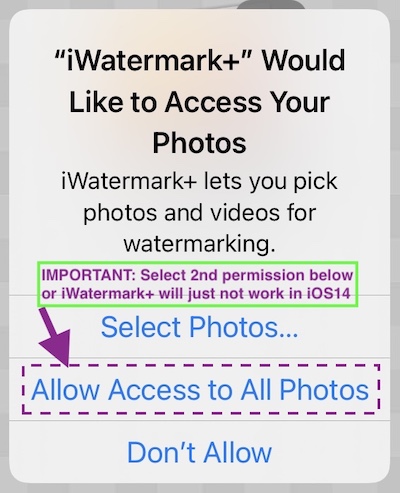
Du kan til enhver tid ændre indstillingen ved at trykke på appen 'Indstillinger' og i øverste type i iWatermark og derefter vælge den, når den vises. Skift indstillingen 'Foto' til 'Alle fotos'

Gratis og betalte versioner
Der er to gratis apps:
 iWatermark Lite (Android)
iWatermark Lite (Android)
 iWatermark Lite (iOS)
iWatermark Lite (iOS)
Mange mennesker prøver lite/gratis først for at prøve appen og funktionerne. Den har et ikon med Gratis på et grønt banner. Det har ingen annoncer og lader dig bruge alle funktioner, men tilføjer også vores vandmærke til hvert billede, der siger, 'Oprettet med iWatermark Free'. Du er velkommen til at fortsætte med at bruge den eller opgradere til den billige betalte app, som ikke har vores ekstra vandmærke. Hvis du får den betalte version, så slet den gratis.
 iWatermark (iOS og Android) Ikon for betalt version
iWatermark (iOS og Android) Ikon for betalt version
Den betalte version understøtter den fortsatte udvikling af iWatermark. Hver gang nogen køber en kopi, understøtter den mere programmering for at forbedre den app, som gavner alle. Yay! Den betalte app tilføjer ikke vores vandmærke på dit foto kun dit. Køb af den almindelige version understøtter vores fortsatte arbejde med denne app. Tak!
VIGTIG: Remember, slet den gratis version efter køb. Det kan forvirre dig, og du har ikke længere brug for det.
Hvis du i fremtiden føler behov for en mere kraftfuld vandmærke-app, er der iWatermark+. iWatermark+ opgradering og detaljer er her:
https://plumamazing.com/iwatermark-upgrade/
Deling
Hvis du kan lide de fortsatte forbedringer og ønsker, at den skal fortsætte, bedes du indsende en App Store-anmeldelse og / eller lade dine venner (især fotografer) vide om appen. En simpel omtale af dig på Facebook, Twitter, Instagram Pinterest osv. Kan hjælpe nogen med at beslutte at downloade det, hvilket hjælper os med at fortsætte med at forbedre det for dig. Vi elsker at høre fra dig. Stor tak!
VIGTIGT: Vil du have dine vandmærkede billeder set af flere mennesker? Følg iWatermark (@twitter, @Facebook, @instagram, @Pinterestosv.) og tag dine bedste kunstværker #iWatermark, der skal vises!
![]() Ligesom os på Facebook kuponer, nyheder, still spørgsmål, indsæt dine vandmærkede fotos.
Ligesom os på Facebook kuponer, nyheder, still spørgsmål, indsæt dine vandmærkede fotos.
Andet Plum Fantastisk software
Mac / Win: Hvis du gerne vil teste vores Mac- eller Win-software, skal du komme til vores websted og downloade den gratis prøveversion. Prøv iClock, det er vigtigt / nyttigt / sjovt og 100 gange bedre end det gamle Apple-menulinje.
For mere information om Mac- eller Win-versionerne Klik her.
iOS / Android: Efter brug af iWatermark er næste trin op iWatermark +. Hvis du er en professionel fotograf eller en tung bruger af Instagram, Pinterest eller Twitter, finder du iWatermark + uvurderlig. Prøv iWatermark + den gratis version link.. For at få et overblik over alle dets evner, se manualen til iWatermark + link.. Som iWatermark-ejer kan du opgradere for $ 1.99 (på dette tidspunkt) ved at gå direkte til app store for at få bundtet for $ 3.99, så hvis du betalte for det originale iWatermark (normalt 1.99), der automatisk trækkes af Apple, når du køber bundtet, hvilket bringer omkostningerne ved opgradering til iWatermark + blot $ 1.99.
iWatermark+ er en seriøst optrappet og poleret professionel app med mange flere funktioner. Jeg kan sige dette, fordi jeg skrev manualen og ikke lavede kodningen. Jeg bruger både iWatermark og iWatermark+ hele tiden i mit arbejde og rekreativt. Tro ikke et øjeblik, at alle vandmærkningsværktøjer er ens. iWatermark er det bedste. Men næste trin er iWatermark+, som har en anden brugergrænseflade og er utrolig kraftfuld. Der er en enorm mængde programmering i appen. Brugergrænsefladen er smukt afstemt til, hvordan fotografer arbejder. Tag ikke mit ord for det, se på manuel or prøv den gratis version til iWatermark + som du gjorde for det originale iWatermark.
Support
Send venligst en e-mail, hvis du har et problem. At skrive en anmeldelse af 1 stjerne og skrive en klage er ikke rigtig en anmeldelse og hjælper ikke med at løse problemet. I stedet for at skrive en anmeldelse, der faktisk ikke er en anmeldelse, men et kald på hjælp, send en e-mail direkte til os, og vi kan hurtigere rydde op i tingene, uanset om det er en fejl eller en misforståelse. Detaljer og et skærmbillede hjælper. Vi elsker at tale med jer alle, og vi arbejder hårdt på at sikre, at alle er glade. Tak.
Versionændringer til iOS
Versionændringer til Android
Oversigt
Tak for at downloade iWatermark! iWatermark er det mest populære multiplatformsværktøj til vandmærkning af fotos. Det er tilgængeligt på Mac som iWatermark Pro, Vind som iWatermark, iPhone / iPad , Android også. iWatermark giver dig mulighed for at føje dit personlige eller forretningsmæssige vandmærke til ethvert foto eller grafik. Når det er tilføjet, viser dette synlige vandmærke din oprettelse og ejerskab af dette fotografi eller kunstværk. iWatermark lader dig oprette a grafisk, QR eller tekst vandmærke, rediger dem derefter for at ændre opacitet, rotation, farve, størrelse osv. via berøring, og del derefter let via e-mail, Facebookog Twitter. Del til Flickr via e-mail.
VIGTIG: For at dele vandmærke fotos til Facebook, Twitter og Instagram skal disse apps være installeret / konfigureret på din enhed inden iWatermark åbnes.
Der er nu to versioner til iPhone/iPad/Android: iWatermark Lite og iWatermark. Den eneste forskel mellem de to er, at iWatermark Lite sætter et lille vandmærke, der siger 'iWatermark Free – Opgrader for at fjerne dette vandmærke' nederst på et billede. I den gratis version er en knap til at opgradere til den almindelige version på hovedsiden. Mange vil finde det fint, ellers er der en billig opgradering til at fjerne det vandmærke. Opgradering understøtter udviklingen af iWatermark, det er en lille pris for et så sofistikeret program.
iWatermark leveres med eksempler på tekst (navne, datoer osv.) og grafik (signaturer, logoer osv.) vandmærker, som du straks kan bruge til at teste iWatermark. Men snart vil du gerne oprette dine egne vandmærker, tekst eller grafik. Tekst vandmærker, du kan lave direkte i iWatermark og gemmes til genbrug. Grafiske vandmærker, som signaturer eller logoer, kan importeres:
- Ved at bruge værktøjet Signatur / grafisk scanner, der udelukkende er tilgængeligt i iWatermark. Dette værktøj giver dig mulighed for at tage et foto af din signatur eller en grafik, importere den og tilføje gennemsigtighed til baggrunden, der skal bruges som et vandmærke.
- Ved at bruge din computer (se FAQ nedenfor for at få flere oplysninger) og derefter mailet til dig selv på din iOS-enhed gemme den vedhæftede fil i fotobiblioteket. Når du er i fotobiblioteket, kan du bruge disse billeder (som din egen signatur eller logo), når du laver et grafisk vandmærke.
Hvorfor vandmærke?
Signer dine fotos / illustrationer digitalt med iWatermark for at gøre krav på, sikre og vedligeholde din intellektuelle ejendom og omdømme. Byg dit firma mærke ved at have dit firmalogo på alle dine billeder. Undgå overraskelsen ved at se dine fotos og / eller illustrationer andre steder på nettet eller i en annonce. Undgå konflikter og hovedpine med plagier, der hævder, at de ikke vidste, at du oprettede det. Undgå de dyre retssager, der kan være involveret i disse tilfælde af misbrug af ip. Undgå skænderier med intellektuel ejendom.
Oversigt over vandmærkning
1. Opret et vandmærke. Tag eller brug et billede, der skal bruges som baggrund for at oprette et vandmærke enten fra tekst eller grafik. Opret et tekst- eller grafisk vandmærke. Gem det vandmærke.
2. Sådan vandmærker du et foto. Tag eller vælg et foto, vælg derefter vandmærket, du oprettede, fra vandmærkerullen.
3. Gem og / eller Del det.
- På iPhone / iPad går vandmærke fotos ind i kamerarullen og i mappen 'iWatermark'.
- På Android-vandmærkede fotos skal 'iWatermarked Images' gemmes i eksternt lager.
Vælg mellem et udvalg af inkluderede eksempler på vandmærker (både tekst og grafik) eller tilføj din egen tekst eller grafisk vandmærke. Dit tilpassede vandmærke kan være tekst, et forretningslogo eller din signatur, og du kan nemt justere dets skala, opacitet, skrifttype, farve og vinkel. Fra vandmærkerullen vælges derefter et af vores eksempler eller dit eget og øjeblikkeligt vandmærke ethvert foto.
Gem i dit fotobibliotek eller del via Facebook / Twitter / Flickr eller e-mail i forskellige opløsninger.
Sådan vandmærke
Du kan enten:
1. Opret et vandmærke (grafik eller tekst eller QR).
or
2. Vandmærke et foto.
VIGTIG: Gå ikke fejl ved at oprette et vandmærke til faktisk vandmærkning.
For begge ovenstående skal du starte med at vælge eller tage et foto.
Når du først har valgt et foto, og det bliver baggrunden på hovedskærmen, kan du nu klikke på en af de 3 laveste knapper:
- 'iWatermark-foto (er)'at faktisk vandmærke et foto ved hjælp af det indbyggede eller dit eget vandmærke
- 'Opret tekst vandmærke'(vandmærker ikke et foto)
- 'Opret grafisk vandmærke'(vandmærker ikke et foto)
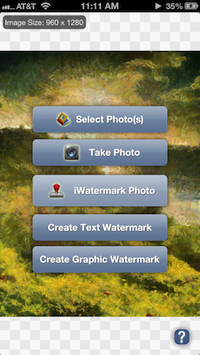
Vandmærke-fotos
Klik på denne knap fører dig til siden Vandmærkning. Her kan du klikke på menuen nederst på siden Vandmærker, en rulle glider op og vælg et af mange eksempler på vandmærker eller dine egne vandmærker. Når du har valgt en, vil du se det på dit foto. Klik på fotoet eller vandmærke-menuen for at få rullen til at forsvinde. Brug nu berøring til at justere vandmærket:
- Klik med vandet på vandmærket for at flytte det rundt på siden.
- Brug klemme / zoom til at udvide / kontrahere størrelsen på vandmærket.
- Berør med to fingre på én gang, og drej for at rotere vandmærket.
Tryk på Gem, og det gemmer en kopi af dette foto med det vandmærke på det i dit fotobibliotek eller kan deles via e-mail, Facebook osv.
VIGTIGT: du kan ændre placering, agle og størrelse, men du kan ikke ændre opacitet, font eller farve. Hvis du vil ændre dem, skal du oprette et nyt vandmærke med uanset hvilke egenskaber, du ønsker.
Opret et tekstmærke
Vælg først et foto som baggrund for at hjælpe med at oprette og se dit vandmærke. Du opretter og gemmer et vandmærke til senere brug og faktisk ikke vandmærker det foto.
Når du først er på siden Opret tekst vandmærke, vil du se en ny menu nederst til venstre kaldet Rediger. Klik på det, og øverst ser du menupunktet Tekst, klik på det. Skriv denne tekstdialog alt, hvad du vil, ligesom dit navn. Når du har gjort det, skal du vælge en af de andre Rediger menuknapper for at ændre skala, opacitet, skrifttype, farve og / eller vinkel for at justere dem efter din smag.
Brug knapperne i redigeringsmenuen nederst til venstre for at ændre skrifttype, vinkel, skala, opacitet osv., Eller gør det ved at røre på de sædvanlige iOS-måder:
- For at flytte vandmærket skal du bare røre ved det med din finger og trække det hen, hvor du vil.
- Klik på vinkelsknappen for at ændre vinklen, eller sæt to fingre på vandmærket og drej for at ændre vinklen.
- For at ændre størrelsen skal du bruge den sædvanlige knivspids eller zoom for at udvide / indgå skriftstørrelsen.
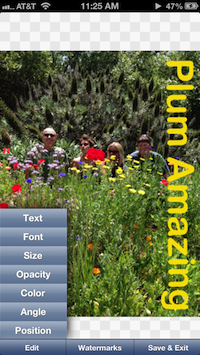
I tekstområdet kan du skrive fra tastaturet og vælge specialtegn som ©, ™ og ®. Også dato og klokkeslæt kan føjes til et vandmærke.
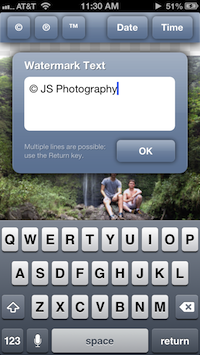
Vælg en af de 150 skrifttyper, der er tilgængelige i iWatermark. Tekst og skrifttype vises i det egentlige skrifttype, wysiwig (hvad du ser, hvad du får, se nedenfor).
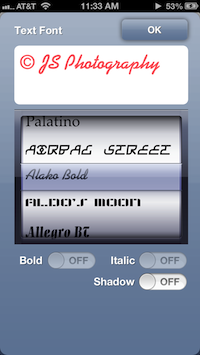
Skift vinkel via redigeringsmenuen eller ved at sætte to fingre på og dreje (ikke dansen fra 60'erne, men berøringsbevægelsen).
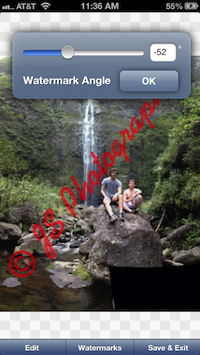
Opret grafisk vandmærke
Vælg først et foto som baggrund for at hjælpe med at oprette og se dit vandmærke. Du opretter og gemmer et vandmærke til senere brug og faktisk ikke vandmærker det foto.
For grafiske vandmærker kan du bruge enhver grafik, men de skal være grafik med gennemsigtig baggrund. Eksempelsignaturerne, symbolerne og anden grafik, vi inkluderer, har gennemsigtige baggrunde og er .png-filer. Det betyder, at selve signaturen ses, men baggrunden er gennemsigtig og viser billedet nedenunder. Filformatet til at gøre dette kaldes .png, og det gør det muligt for baggrunden at være gennemsigtig (en .jpg tillader ikke denne gennemsigtighed, .png skal bruges).
Tjek den FAQ (nedenfor) eller Google 'png' og 'gennemsigtighed' for at lære mere om at lave png-filer med gennemsigtig baggrund.
Der er 3 måder at få disse gennemsigtige baggrundsgrafikker til iWatermark til at bruge som vandmærker. Du kan enten
1. Find en png-grafik med gennemsigtighed på nettet ved at søge. Tryk og hold på grafikken
2. brug det indbyggede værktøj iWatermark Scan Signature / Graphic eller
3. lav en .png-fil med din signatur / grafik på din computer, e-mail den til dig selv og importer den så den skal bruges på dine fotos.
1. Find en .png-grafik på nettet.
Find en png-grafik med gennemsigtighed på nettet ved at søge. Tryk og hold på grafikken for at gemme i kameraalbummet. Dette fungerer på iOS og Android.
2. iWatermark signatur / grafisk scanner
Dette er et specielt værktøj, vi oprettede specielt til at importere dine underskrifter og kunst, så du ikke behøver at lære at gøre dette på din computer. Underskriv først din signatur med en sort pen (brug noget tykkere og derefter en pen og mindre end en magisk markør er bedst) på meget hvidt papir. Vælg derefter Opret grafisk vandmærke fra hovedsiden, og vælg derefter Scan signatur.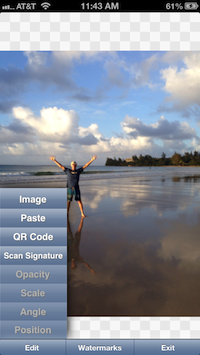
Når du har gjort det, åbner det kameraet for at tage et billede. Derefter tager du et billede af din signatur i god lysbelysning uden skygger. Du kan udfylde skærmen med din signatur. Hvis det ser godt ud, skal du trykke på knappen Brug, og det vil straks tilføje gennemsigtighed til baggrunden for din signatur og importere og placere den oven på det foto, du valgte i starten. Nu ved at klikke på menupunkterne 'Rediger' kan du ændre opacitet, vinkel, skala på de sædvanlige måder. Når du gemmer, gemmer den din signatur som et vandmærke, du kan bruge når som helst. Du skal muligvis gøre dette et par gange for at få det lige rigtigt. VIGTIGT: Dette vandmærker ikke billedet. Dette foto er kun en baggrund under oprettelsen af et vandmærke. Når du opretter og gemmer et vandmærke, kan du bruge det på ethvert foto i fremtiden.
Ud over scanningsunderskrifter kan scanningsunderskrifterne bruges til at importere enkel højkontrastgrafik.
Nedenstående billede er en del af en tutorial af fotograf Mark Alberhasky.
3. Opret grafik på din Mac eller Win-computer, e-mail, og åbn derefter i iWatermark.
Lav grafikken på din computer ved hjælp af Photoshop, Gimp eller en af de mange grafiske eiditorer. Her er en oversigt over trinene til oprettelse af en grafik med en alfamaske, også kaldet en gennemsigtighed.
en. Opret grafik med gennemsigtighed.
1) Opret et lag, og tegn et vandmærke på det (eller blot indsæt)
2) Tryllestav hele den baggrund, du vil være gennemsigtig. Tryk derefter på Slet. Du er tilbage med skakternes baggrund. Hvis du ikke ser skakternet (ingen baggrund), kan der være andre lag, du har brug for at skjule eller slette.
3) Gem som PNG. En gennemsigtighed kan ikke oprettes med .jpg, den skal være en .png-fil. Det her link flere detaljer om at gøre dette. Her er 5 flere måder at gøre dette på. Du kan også google oprette en signatur med gennemsigtig baggrund for at få mere info.
b. Overfør grafik fra din computer til din iOS- eller Android-enhed
Fra din computer e-mail .png til dig selv. Åbn på din iPhone / iPad eller Android, så ser du noget lignende.![]()
Hold den grafik, du sendte, nede. I dette tilfælde er det iKey-ikonet. Det vil dukke op i dialogen nedenfor. Klik på knappen "Gem til kamerarulle".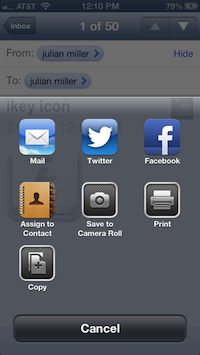
På Android-grafik kan også sættes direkte i mappen sdcard / iWatermark / Watermarks og derefter bruges i iWatermark.c. Importer til iWatermark
I iWatermark skal du trykke på menuen Rediger nederst på skærmen. I den menu, der dukker op, skal du trykke på 'Billede' -knappen (se nedenfor) finde det billede, du har gemt i kamerarullen, og det vil blive importeret og vises som et vandmærke på billedet. Det kan være en god idé at ændre dens opacitet for at gøre den mere synlig.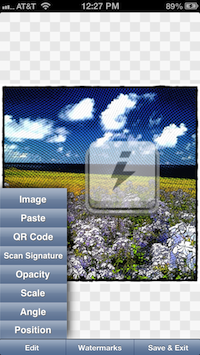
Grafik iKey-ikonet kan være din signatur, logo eller anden grafik, der nu er dit personlige vandmærke. Når du har importeret dit grafiske vandmærke, kan du handle på det med et hvilket som helst af elementerne i redigeringsmenuen til venstre / undersiden af skærmen.
Brug knapperne i redigeringsmenuen nederst til venstre for at ændre skrifttype, vinkel, skala, opacitet osv., Eller gør det ved at røre på de sædvanlige iOS-måder:
- For at flytte vandmærket skal du bare røre ved det med din finger og trække det hen, hvor du vil.
- Klik på vinkelsknappen for at ændre vinklen, eller sæt to fingre på vandmærket og drej for at ændre vinklen.
- For at ændre skalaen skal du bruge den sædvanlige knivspids eller zoom for at udvide / indgå skriftstørrelsen.
Opret et QR-vandmærke
Hvad er en QR-kode? QR betyder hurtig respons og det er en slags stregkode, der kan indeholde meget information. Lær mere på Wikipedia. iWatermark til iPhone / iPad giver dig mulighed for at kode flere linjer med dato i en QR-kode, som derefter kan bruges som vandmærke. Mange apps på iPhone kan afkode (scanne og læse) QR-koder, den ene er iPhone, bare peg kameraet mod en QR-kode, og den viser url og spørger, om du vil gå til dette link. For at finde mere i iTunes App Store i søgefeltet skriv 'QR-kode' for at finde apps, der afkoder QR-koder. Android har en app, der kommer som en standardapp, der læser QR-koder kaldet 'Barcode Scanner'. Det er en god en, fordi når den støder på en URL i en QR-kode, åbner den browseren og fører dig direkte til webstedet.
Hvad er en QR-kode, som et vandmærke er godt til? I stedet for ingen oplysninger om dit foto kan du nu have nogle meget nøjagtige oplysninger om dig eller din virksomhed, som let kan scannes med den rigtige app i en smartphone. Ingen grund til at indtaste et websted bare scanne, og det vil gå der i sin browser. En QR-kode som vandmærke på et foto kan gøre mange ting:
- Link til din hjemmeside. Kod URL'en på dit websted (f.eks. Https://plumamazing.com) vandmærke dit foto. Apps kan scanne og derefter gå direkte til dit websted.
- Indsæt dit navn, adresse, e-mail, webside osv. Så folk ved, at dette er din skabelse, dit foto, din intellektuelle ejendom.
- De kan e-maile dig, svare eller måske købe dit arbejde.
- Mange ting har vi ikke tænkt på endnu 🙂
Sådan opretter du en QR-kode i iWatermark.
Følg 'Opret et grafisk vandmærke' (ovenfor), vælg QR-kode i venstre EDIT-menu (se skærmbillede ovenfor). Indtast de data, du vil kode. Tryk derefter på knappen GENERER. Det opretter og indsætter QR-koden. Gem dette med et passende navn. Nu når som helst du vil have denne QR-kode, kan den bruges til at vandmærke et foto. Når du opretter en QR-kode, er det godt at teste den.
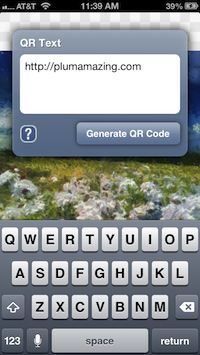
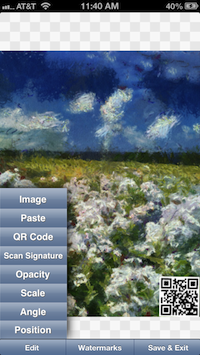
Slet et vandmærke
At slette et vandmærke er også enkelt. Vælg et foto, eller tag et.
For iPhone / iPad - vælg knappen for at lave et tekstvandmærke eller et grafisk vandmærke. Vælg nederst på skærmen navigationsfanen Vandmærke, og vælg derefter det vandmærke, du vil slette, i rullen, der dukker op, og tryk på den røde knap med en - i den.
For Android - vælg knappen for at lave et grafisk vandmærke. Vælg nederst på skærmen navigationsfanen Vandmærke, og vælg derefter det vandmærke, du vil slette, i rullen, der dukker op, og tryk på den røde knap med en - i den.
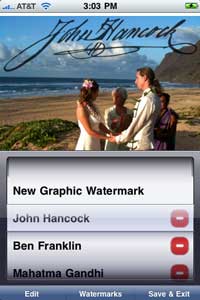
Gem og del
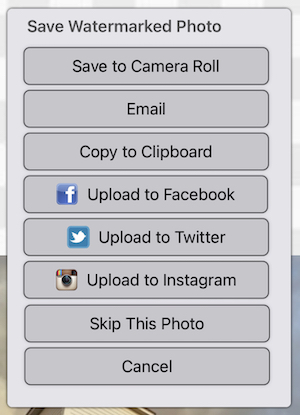
Når du trykker på knappen Gem nederst til højre efter vandmærkning af et billede, vises dialogen ovenfor. Her kan du:
- Gem i fotobiblioteket.
- E-mail i fuld kvalitet og størrelse. (Kun e-mail tilgængelig, hvis du har konfigureret udgående e-mail på din iOS-enhed)
- E-mail i noget mindre kvalitet og mindre størrelse.
- E-mail ved mindre antal og stadig mindre størrelse, men som stadig ser godt ud på nettet.
- Upload til din Facebook konto.
- Upload til Twitter
VIGTIG: For at dele vandmærke fotos til Facebook, Twitter og Instagram skal disse apps være installeret / konfigureret på din enhed inden iWatermark åbnes.
Vælg fotos eller Flere fotos
Adgang til fotos skal være tændt. For at sikre, at dette er tændt i:
iOS 6 gå til indstillingerne: privatliv: fotos og tænd for kontakten for at bruge fotos.
iOS 5 gå til indstillingerne: privatliv: placeringstjenester: og sørg for, at iWatermark er slået til. Vi bruger ikke placeringsdataene, men dette skal være slået til, for at flere valg fungerer.
Batch vandmærke fotos
Vælg mere end et foto for at starte som i skærmbilledet ovenfor. Tryk på knappen "Udført", vælg derefter vandmærke på hovedskærmen, og vælg et af dine eller vores vandmærker. Når du har delt (gem til album eller facebook osv.), Går det gennem hvert billede igen, og du kan gemme hvor som helst (album, flickr, facebook osv.)
Positionering af vandmærker
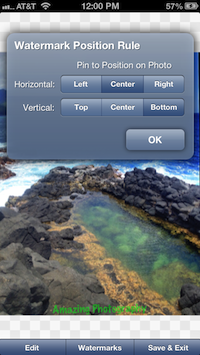
Brug knappen Position til at fastlægge vandmærker til samme placering for hvert foto. Klik på positionsknappen i teksten eller grafiske vandmærker, så får du dialogen ovenfor. Vælg den vandrette placering og den lodrette placering (som venstre, øverst) for at placere et vandmærke på samme sted hver gang for individuelle fotos eller batchfotos.
Positioneringsværktøjet er især vigtigt, når du har flere fotos til batchproces, det er forskellige retninger (portræt eller liggende) eller anden opløsning, og du ønsker, at vandmærket skal vises på samme sted på hver.
FAQ
Q: Hvad er forskellen mellem iWatermark Free og iWatermark begge til iPhone / iPad?
A: Den eneste forskel mellem de to er, at iWatermark Free lægger et lille vandmærke, der siger 'iWatermark Free - Upgrade to remove this watermerk' i bunden af et billede. I den gratis version findes en knap til at opgradere til den almindelige version på hovedsiden. Mange vil finde det tilstrækkeligt. Ellers opgrader for at fjerne vandmærket. Opgradering understøtter udviklingen af iWatermark, det er en lille pris for et så sofistikeret program.
Q: Hvad er forskellen mellem iWatermark på iOS og Android?
A: Ikke meget, så vi bruger den samme manual. Android-versionen gemmer filerne et andet sted. Svaret er i den næste spørgsmål og svar.
Q: Jeg gemte hvorfor kan jeg ikke finde mit vandmærket foto?
A: Dette er 2 forskellige emner for at gemme et (1) vandmærke eller et (2) vandmærket foto. Forveks ikke med hinanden.
1. Åbn et foto, opret en tekst eller et grafisk vandmærke, og gem kun vandmærket.
or
2. Åbn et foto, tilføj et gemt vandmærke, vandmærket fotoet, og gem det vandmærket foto.
Da du gjorde 1 (ovenfor), er du måske blevet forvirret, fordi når du opretter et vandmærke, indlæser du et foto først for at se, hvordan vandmærket vil se ud på et foto. Når du gemmer det gemmer vandmærket, du lige oprettet, ikke fotografiet. Vandmærket gemmes i kamerarullen, hvor det kan genbruges når som helst.
1 giver dig mulighed for at oprette forskellige vandmærker, som du derefter kan vælge når som helst senere for nemt at vandmærke fotos.
2 er den faktisk vandmærkning og gemme af et vandmærket foto.
Q: Hvor gemmer Android-versionen sine filer.
A: Når du først starter Android-versionen, vises en dialog, der siger, “Nyttigt tip: Fotos, der er vandmærket ved hjælp af denne app, gemmes i mappen mærket 'iWatermarked Images' i din eksterne lagring. Du kan få adgang til dem ved hjælp af en filbrowser-app eller gennem galleriet ”.
Q: Hvad er forskellen mellem iWatermark til iPhone / iPad og desktopversioner til Mac / Win?
A: Desktopversionerne drager fordel af de hurtigere processorer og større skærm. Desktopversioner har flere evner, kan håndtere fotos, der er meget større, og de er lettere at bruge på hundreder eller tusinder af fotos i en fotografens arbejdsgang. IPhone / iPad-versionen er designet til at give dig mulighed for at bruge berøring til at ændre de forskellige parametre. Begge er designet til at passe til deres hardware. Gå hertil for at finde ud af mere iWatermark Pro til Mac , iWatermark til Win. Ligesom os på Facebook for at få nyheder og en speciel rabatkupon til Mac- eller Win-versionen.
Q: Hvorfor skal jeg vandmærke de fotos, jeg lægger på Facebook, Twitter, Instagram, Tumblr osv.
A: Fremragende spørgsmål! Fordi alle disse tjenester fjerner dine metadata, og der er intet, der binder det foto til dig. Folk kan bare trække dit billede til deres skrivebord og dele med andre, indtil der ikke er nogen forbindelse til dig og ingen info i filen, der siger, at du har oprettet eller ejer det. Et vandmærke sørger for, at alle er klare over, at fotoet er din IP (intellektuel ejendom). Du ved aldrig, hvornår et foto, du har taget, bliver viralt. Vær forberedt.
Q: Gemmer iWatermark Pro et foto i højeste opløsning til fotoalbummet?
A: Ja, iWatermark til iPhone gemmer den højeste opløsning til fotoalbummet. Det kan vise dig en reduceret opløsning for dit display for at forbedre hastigheden, men den endelige output svarer til input. Du kan også e-maile vandmærkede fotos direkte fra appen efter dit valg af opløsninger inklusive den højeste opløsning. Det kan være, at hvis du prøver at e-maile fra selve fotoalbumet, og du er på 3g (ikke wifi), vælger Apple at sænke opløsningen af fotos. Det har intet at gøre med iWatermark. Det har noget at gøre med valg fra Apple, ATT og maksimere 3G-båndbredden.
Q: Hvordan bruger jeg skrifttyperne fra iPhone / iPad eller Android-versionen af iWatermark i Mac-versionen?
A: For at få skrifttyperne ud af iWatermark iPhone-appen skal du finde, hvor iPhone-appen er gemt på Mac.
I iTunes, applikationsruden, kontrol + klik på en app, og vælg "Vis i Finder".
Det afslører en fil, der er placeret her:
Macintosh HD> Brugere> * Brugernavn *> Musik> iTunes> Mobilapplikationer
og vil fremhæve den fil, der kaldes iWatermark.ipa Når overført til Mac eller Win er iWatermark-applikationen.
Kopier denne fil. valgmulighedstast og træk denne fil til skrivebordet for at kopiere den der. det skal nu stadig være i den originale mappe og en kopi på dit skrivebord.
Skift navnet på skrivebordets udvidelse til .zip. så det skal nu have navnet iWatermark.zip
Dobbeltklik for at afstå. du har nu en mappe, indeni er disse emner:
Klik på mappen Payload, kontroller derefter på iWatermark-filen, og du får rullemenuen ovenfor.
Klik på 'Vis pakkeindhold', og indeni finder du alle skrifttyperne.
Dobbeltklik på en skrifttype for at installere den på Mac.
Q: Jeg vælger 'Tillad ikke iWatermark adgang til fotos' ved et uheld. Hvordan tænder jeg det for iWatermark?
A: Gå til indstillinger: privatliv: fotos, og tænd derfra kontakten til iWatermark.
Q: Hvordan flytter jeg vandmærket?
A: For at flytte vandmærket skal du bare røre ved det med din finger og trække det hen, hvor du vil. Du kan også ændre skrifttypestørrelse, skala (ved hjælp af klemme / zoom) og ændre vinklen (twist med to fingre) direkte ved berøring.
Q: Giver iWatermark videre til EXIF-oplysningerne fra det originale foto?
A: Ja, ethvert vandmærket foto, du gemmer i Fotoalbumet eller sender via e-mail, har alle de originale EXIF-oplysninger inklusive GPS-oplysninger.
Q: Jeg havde et styrt, hvad gør jeg.
A: Det er sjældent, men et nedbrud kan ske af fire grunde, og der er enkle løsninger.
1. En dårlig download, i hvilket tilfælde du har brug for at slette versionen på din iPhone / iPad og også i iTunes eller Android-enhed og derefter genindlæse.
2. Brug af fotos fra en spejlreflekskamera, der er 10 megs eller højere, er størrelse. iWatermark til iPhone er designet til iPhone- og iPad-fotos. Det fungerer på andre større fotos, men husk begrænsningerne for hukommelse i Android- og iOS-enheder i øjeblikket.
3. Der sker noget med telefonens OS. Genstart for at sætte telefonen tilbage i sin standardtilstand.
4. Der er ikke nok hukommelse tilbage på enheden. Løsningen er simpelthen at slette en podcast, video eller andet midlertidigt indhold.
Når du har kontrolleret og foretaget ovenstående og har en konsekvent fejl Vær venlig at informere os detaljerne for at gengive den, og hvis vi kan gengive dem, kan vi rette dem.
Q: Jeg vil bruge min signatur som det synlige vandmærke til mine fotos. Hvordan tilføjer jeg grafik som eksempelvis underskrifter fra Picasso, Ben Franklin osv.?
A: Der er 2 måder:
- Brug den indbyggede scanningssignatur, der er i menuen Rediger, når du klikker på Opret grafisk vandmærke.
- lav grafikken på din computer, og send derefter e-mail-filen til dig selv, gem den vedhæftede fil i fotobiblioteket. Der vil det være i iPhones fotobibliotek, hvor du kan finde det inden for iWatermark for at vandmærke dine fotos.
Her er en oversigt over disse trin:
Der skal oprettes en gennemsigtighed i Photoshop på denne måde:
1) oprette et lag og tegne et vandmærke på det (eller simpel indsæt)
2) tryllebånd hele vidnet, og tryk derefter på slet. Du har tilbage med tavlen baggrund, som er
3) skjul baggrundslaget
4) gem som PNG. Der kan ikke oprettes en gennemsigtighed med .jpg, den skal være en .png-fil.
Flere detaljer om processen er nedenfor.
Brug enhver grafik som et vandmærke. For at bruge din egen signatur skal du først scanne din signatur og derefter fjerne baggrunden. Hvis du har en signatur med en hvid baggrund, skjuver dette en del af dit foto, signaturvandmærket ser ud som en hvid blok. For at sikre dig, at det ikke sker, skal du placere din scannede underskrift i en grafisk editor som Photoshop (eller en anden grafisk editor som Gimp som er gratis) åbn din signatur, fjern den hvide baggrund med det magiske værktøj og gem filen derefter som en .png-fil. Det er vigtigt, at filen er en .png-fil, da en jpg-fil ikke tillader at have en gennemsigtig baggrund.
Denne link giver dig trinnene til at gøre dette. Her er 5 flere måder at gøre dette på. Du kan også google oprette en signatur med gennemsigtig baggrund for at få mere info.
Den nemmeste måde at overføre den til din iPhone / iPad er at e-maile filen til dig selv, åbne e-mailen og derefter gemme den vedhæftede fil i fotobiblioteket. Der er også andre måder og værktøjer til at overføre grafik til fotobiblioteket på iPhone. På Android kan du gemme png-grafikken direkte til telefonens lager.
Derefter i iWatermark opretter du et grafisk vandmærke og bruger dit signaturbillede (fra iPhone fotobiblioteket) og giver det dit navn. Du kan have mange af disse i forskellige opløsninger, rotationer, opaciteter osv. Og give hver et navn til at identificere det.
Q: Hvordan fungerer Photo Stream? tilføjer jeg et foto til Photo Stream i stedet for Kamerarullen?
A: Dette kontrolleres af Apple ikke af os. Mere info er her.
Q: Hvordan sletter jeg eksemplerne underskrifter og logoer, der leveres?
A: Vælg et foto (for at fungere som baggrund), og klik derefter på Opret grafisk vandmærke. Klik derefter på vandmærket, og rullen dukker op. Klik på det røde tegn for at slette eksemplet.
Q: Jeg har mistet min telefon og har brug for at downloade versionen iPhone / iPad (eller Android). Skal jeg betale igen?
A: Nej. Begge Apple iTunes Store , Google Play lader dig genindlæse apps, du allerede har købt, og deres politikker er ved disse links.
Q: Er der en version af iWatermark til Mac eller Windows?
A: Ja, de er tilgængelige på vores side link.. De er meget kraftfulde, især den nye iWatermark Pro til Mac. Det tillader flere vandmærker samtidigt, bruger parallel behandling (FAST) og har flere effekter og fleksibilitet. Fantastisk til fotografer.
Q: Hvis jeg vil bruge iWatermark til både iPad og iPhone, skal jeg betale for to apps eller kun en?
A: Nogle app-producenter vil have dig til at betale to gange. Det gør vi ikke. Det samme iWatermark fungerer fint på iPhone og iPad. Juridisk er du ejer af begge, og du kan have din software på begge. Men bed venligst få dine venner til at købe en eller læg en dejlig 5-stjernet anmeldelse i iTunes app store, da den eneste .99 og apple får en tredjedel af det. Begge disse hjælper os med at fortsætte med at udvikle os, programmere og forbedre applikationen.
VIGTIGT: Underskrifterne fra John Hancock, Ben Franklin, Galileo er blot eksempler på grafiske vandmærker. De er de autentiske underskrifter fra disse personer. Hver blev scannet ind, digitaliseret, baggrunden blev fjernet og gemt som .png-filer. De er inkluderet for sjov og for at vise, hvad der er muligt. Vi anbefaler, at du opretter din egen signatur eller bruger dit logo til dine fotos. Se informationen i Q&A ovenfor om, hvordan du opretter og lægger din egen signatur eller logo i iWatermark. Hvis du ikke vil oprette dit eget grafiske vandmærke, kan du altid oprette tekstvandmærker, når du har brug for dem.
iWatermark +
Folk kan lide iWatermark. Så meget, at vi fandt ud af, at vi ikke kunne opgradere funktioner og brugergrænseflade, fordi de kunne lide det, som det er, og ikke ønskede, at det skulle ændre sig. Derfor da vi havde ideer til en version med en ny grænseflade (måde at betjene programmet på) og nye funktioner, der ikke passede i iWatermark, kunne vi ikke ændre det, så vi oprettede en ny app og kaldte den iWatermark +.
iWatermark tilfredsstiller de vandmærkebehov, som de fleste mennesker har. Men til fotojournalister, professionelle fotografer og mennesker med større behov blev iWatermark + oprettet. Det har flere iWatermark-typer, du kan bruge mange vandmærker samtidigt og gøre mange ting, der ikke er mulige i iWatermark. Mange siger, at det er stærkere end mange desktop-apps. Det er også en stjæle i betragtning af prisen på desktop-apps og det store antal timers programmering i iWatermark +. Så har du begge vores apps. Du kan nemt opgradere fra iWatermark til iWatermark +. Tryk her for info om iWatermark + og hvordan man opgraderer.
Feedback
Send os dine forslag, bugs og bare for at fortælle os, hvordan du kan lide det link.. E-mail os et godt tilbud og et link til dit websted. Hvis du har et godt billede med vandmærke, er du velkommen til at sende det sammen. Vi vil gerne høre fra dig.
Facebook kan lide os
Bliv medlem af os på Facebook og få nyheder og rabatkuponen til Mac- eller Windows-versionen af iWatermark. Brug dit skrivebord sammen med din iPhone- eller Android-version af iWatermark.

